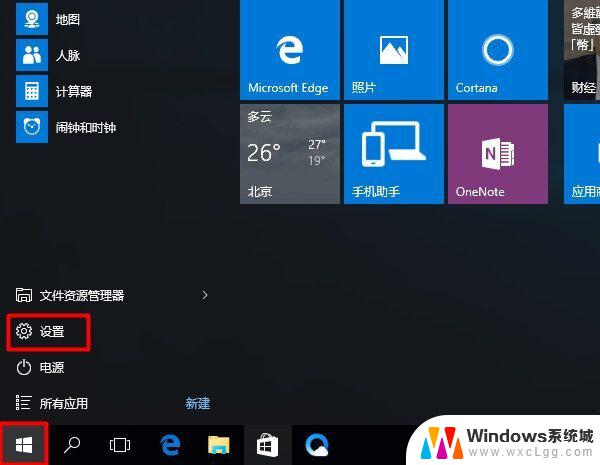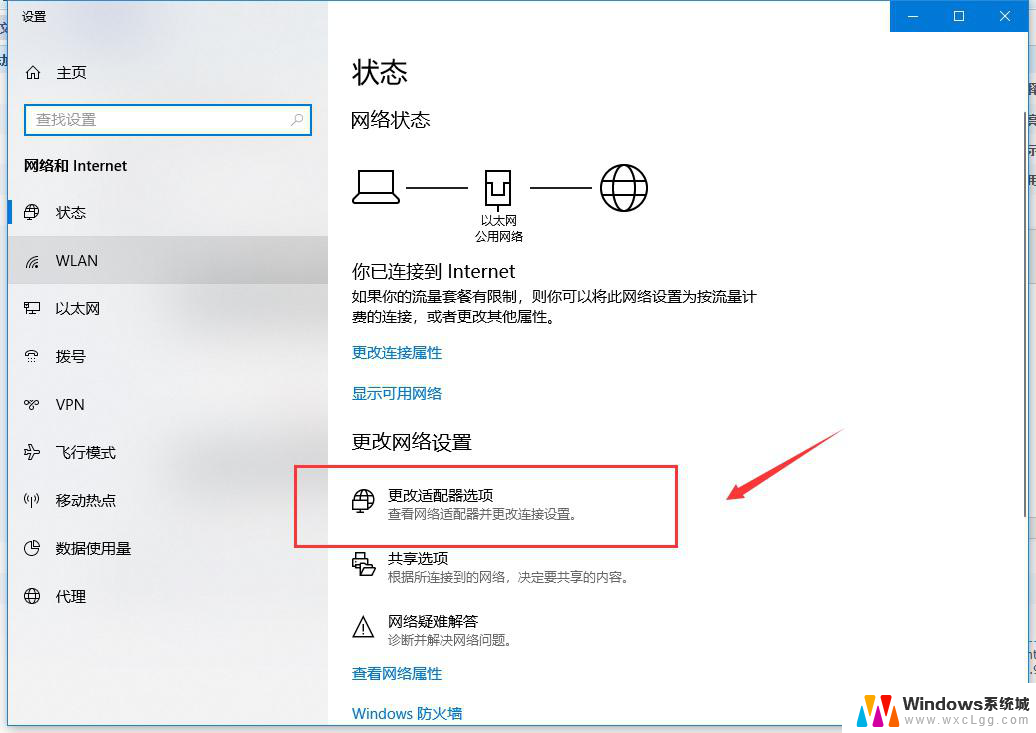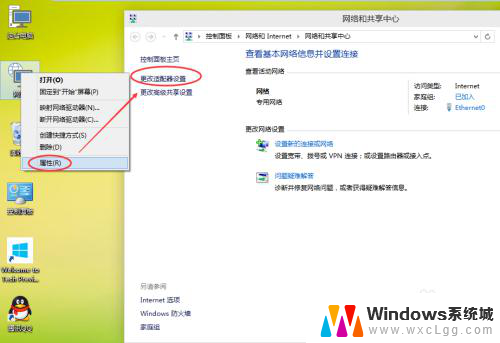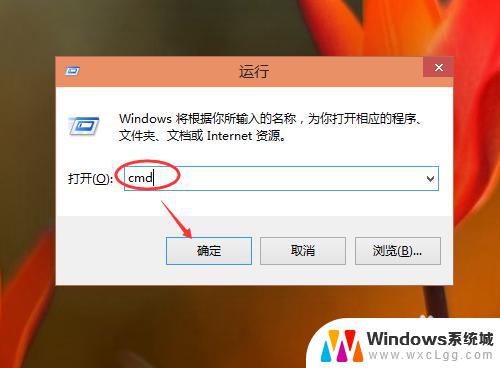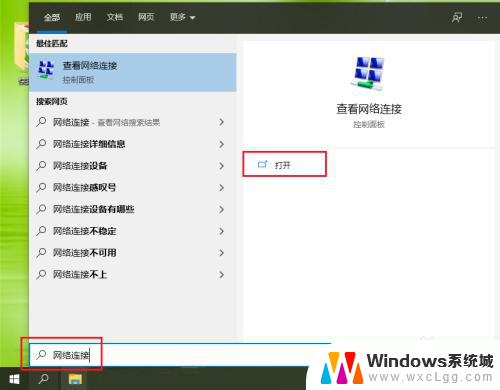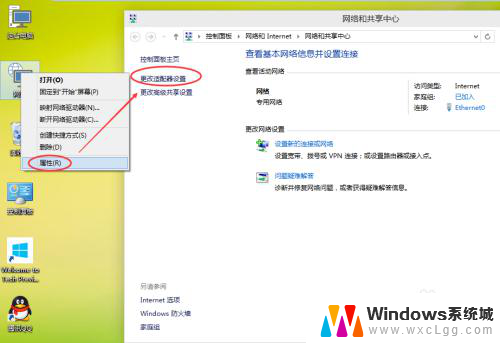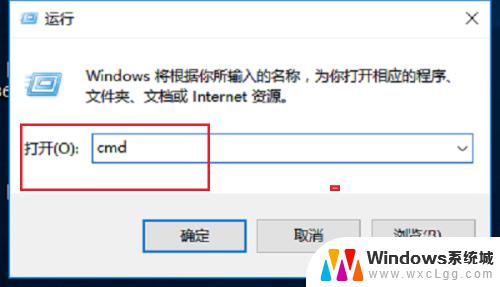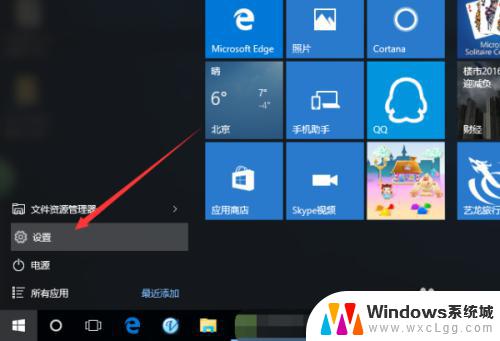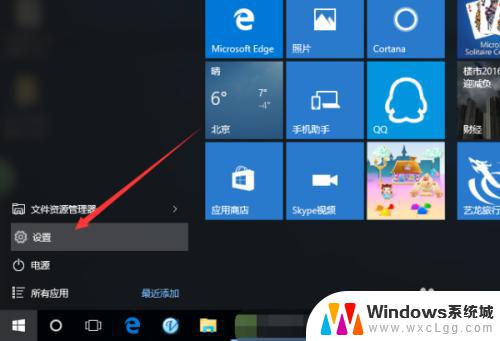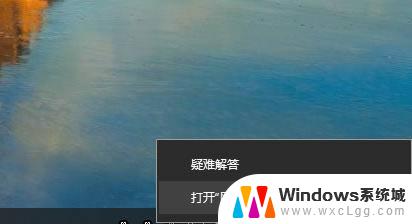电脑dns地址在哪里看 Win10如何查看DNS地址
更新时间:2023-12-13 16:04:59作者:xtang
在使用电脑上网过程中,我们经常会遇到一些网络问题,比如网页打开缓慢、无法访问某些网站等,而这些问题很可能与DNS地址有关。什么是DNS地址呢?简单来说DNS(Domain Name System)地址可以理解为将网址翻译成IP地址的翻译官。在Win10系统中,我们可以通过一些简单的步骤来查看电脑的DNS地址,以便更好地排查和解决网络问题。接下来我们就来一起了解一下Win10系统如何查看DNS地址吧。
方法如下:
1.在Windows10系统桌面,右键点击右下角的网络图标。在弹出菜单中选择“打开网络和Internet设置”菜单项。
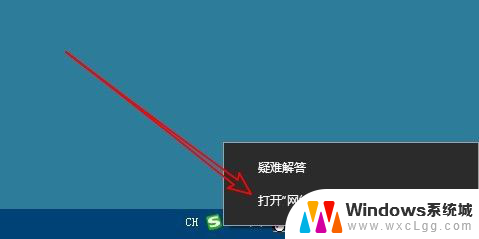
2.接下来在打开的Windows网络设置中,点击左侧边栏的“状态”菜单项。在右侧的窗口中 找到“查看网络属性”快捷链接。
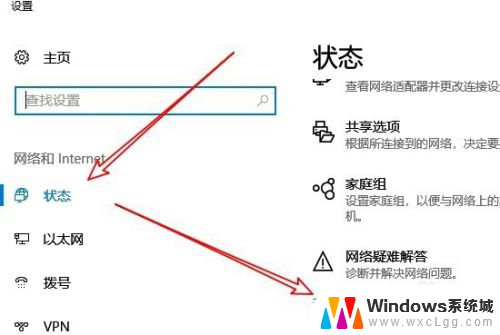
3.这时会打开查看网络属性窗口,在这里可以查看到当前网络的DNS地址了。
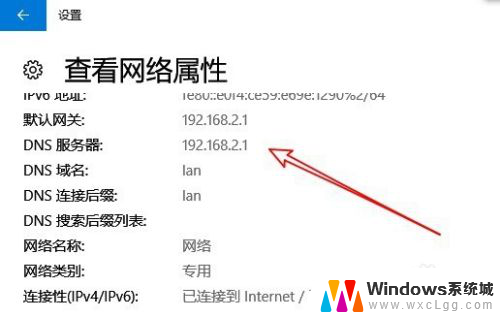
以上是关于如何查看计算机的DNS地址的全部内容,如果遇到这种情况的用户可以按照以上方法解决,希望对大家有所帮助。